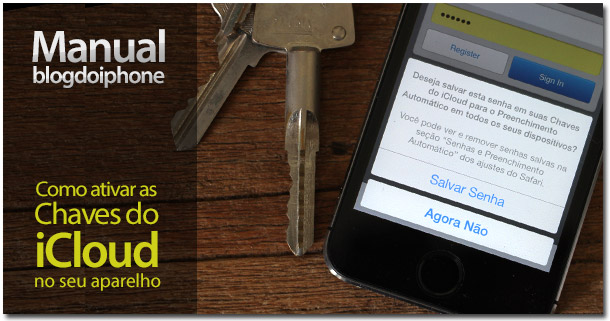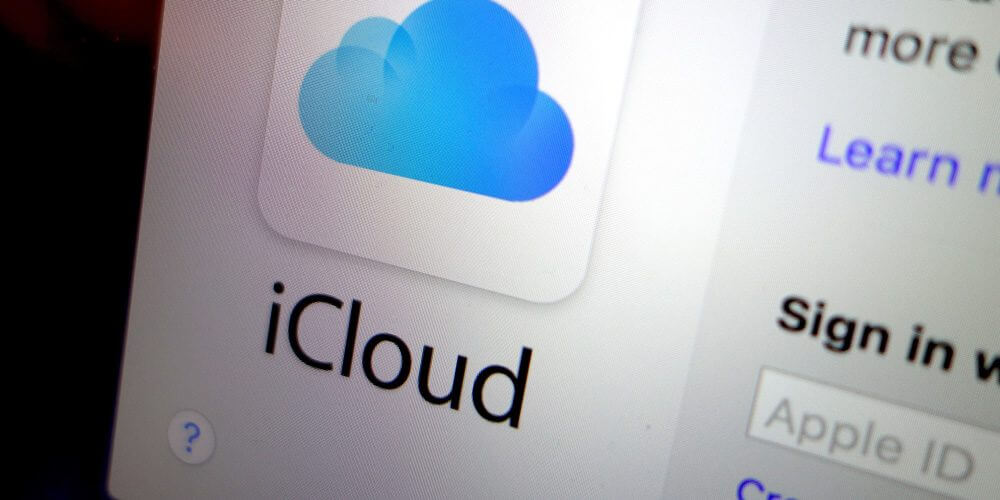Uma das boas novidades do iOS 7.0.3 foi a reativação da função Chaves do iCloud, que permite guardar senhas e números de cartões de crédito de forma segura na nuvem, para poderem ser acessados facilmente em qualquer dispositivo quando se precisa. Ela tinha aparecido na versão beta (veja mais detalhes da função aqui), mas foi retirada na versão final para esperar o lançamento do OS X Mavericks.
Veja agora como ativá-la em seu aparelho.
![]()
Introdução
A função Chaves do iCloud é muito prática no dia-a-dia, pois permite que o aparelho grave, de forma segura, as senhas que usamos frequentemente. Com ela, não é necessário ficar digitando sempre os mesmos dados de usuário em sites e é possível até mesmo salvar números de cartão de crédito para facilitar as compras em lojas online pelo iPhone ou iPad. Ele também guarda as senhas das redes Wi-Fi que você se conecta, facilitando muito ao eliminar o incômodo de ter que redigitá-las toda a vez que se restaura o sistema ou os Ajustes de Rede. Restaurou e as senhas continuam todas ali.
Quando você ativa as Chaves do iCloud, o recurso Preenchimento Automático do Safari perguntará se você deseja salvar seu nome de usuário, sua senha ou os dados do seu cartão de crédito quando você digitar estas informações. Depois que estes dados forem salvos, a senha e os dados do cartão de crédito serão preenchidos automaticamente em uma próxima vez, para que você não precise digitá-los novamente.
Para quem usa computadores Mac (com o novo sistema Mavericks), há a grande vantagem da sincronização de senhas entre todos os seus dispositivos. Se você introduziu e salvou uma senha no computador, por exemplo, ela depois pode ser usada no iPhone ou iPad, e vice-versa. Tudo de forma muito prática.
Ele também inclui um poderoso gerador de senhas seguras, para você ter mais segurança em suas contas.
![]()
Segurança
Uma preocupação que aflige muitos usuários: guardar suas senhas no aparelho é algo seguro? E se roubarem o aparelho, como fica? Na verdade, a função de salvar senhas sempre existiu no iOS, mas até então estava limitada a um único aparelho, obrigando o usuário a salvar individualmente as senhas em cada dispositivo. A diferença é que agora há a sincronização com diversos aparelhos, de forma prática.
O Safari guarda os dados do cartão de crédito, mas não salva o código de segurança dele. Portanto, mesmo que alguém consiga, de alguma maneira, acessar seu aparelho, nunca poderá usar as Chaves do iCloud para realizar compras não autorizadas, pois não terá o código de segurança do cartão. Ou seja, o recurso é realmente para facilitar a vida do usuário, sem expor sua segurança.
E o interessante é que não basta estar conectado na mesma conta iCloud para sincronizar as senhas, pois é você quem escolhe qual aparelho irá sincronizá-las. No momento que se ativa o serviço no dispositivo, ele precisa ser autorizado através de um código ou então de outro dispositivo de confiança.
As Chaves do iCloud são criptografadas no padrão AES 256 bit, e não podem ser lidas nem mesmo pela Apple (segundo ela).
O ideal, para quem tem preocupação com segurança, é sempre colocar uma senha de bloqueio no aparelho. Caso o roubem ou você o perca, ninguém conseguirá acessar nenhum de seus dados, e você ainda poderá apagar tudo pelo iCloud, com a função Buscar meu iPhone/iPad.
![]()
Como ativar as Chaves do iCloud
Veja um passo a passo de como ativar o recurso:
⦿ Passo 1: Ativar a função
A primeira coisa que você precisa fazer para ativar as Chaves do iCloud é ir em Ajustes > iCloud > Chaves.
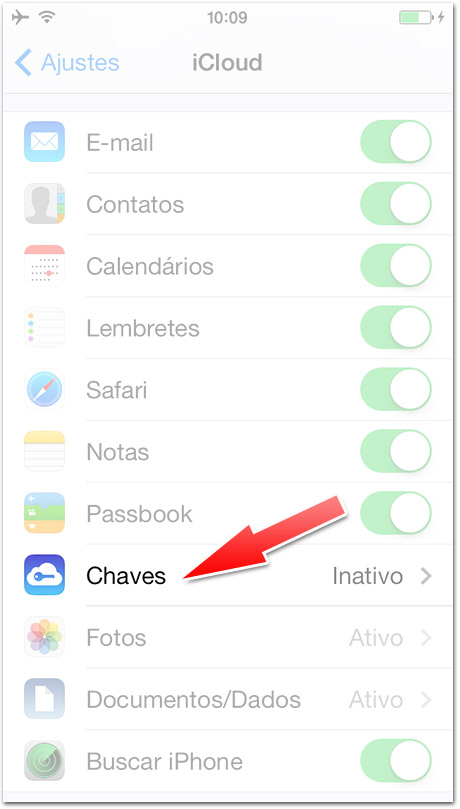
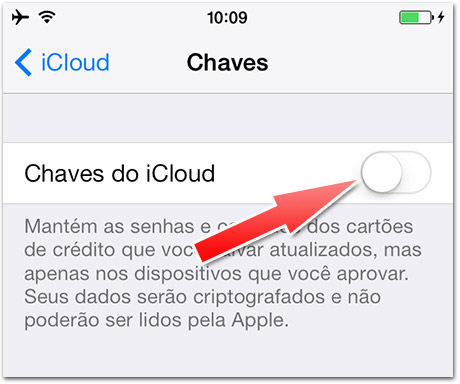
⦿ Passo 2: Introduza a sua senha do iCloud
Quando você habilita a função, você tem que se conectar na sua conta para prosseguir a configuração.
⦿ Passo 3: Crie um código de segurança
Se você já ativou esta função em outro dispositivo, provavelmente já tenha criado um código de segurança para as Chaves do iCloud. Mas se for a primeira vez que você está ativando a função, então o sistema irá solicitar que você crie um novo código, para permitir que você tenha controle de quais dispositivos podem usar o recurso. Esta é uma camada extra de segurança que a Apple exige.
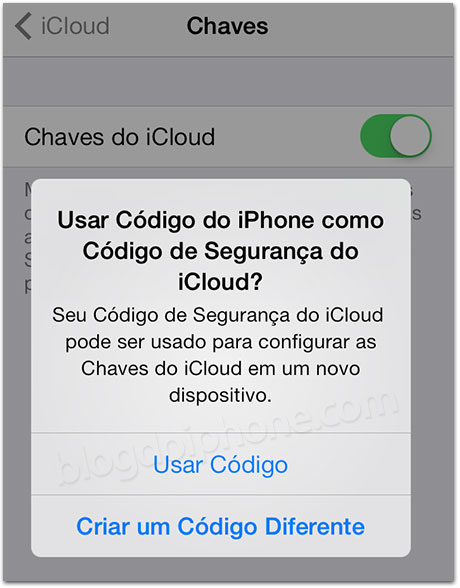
Ao criar um código diferente, ele pedirá que você escolha 4 números que servirão de código. Não esqueça jamais este código, caso contrário você poderá perder no futuro o acesso às suas senhas.
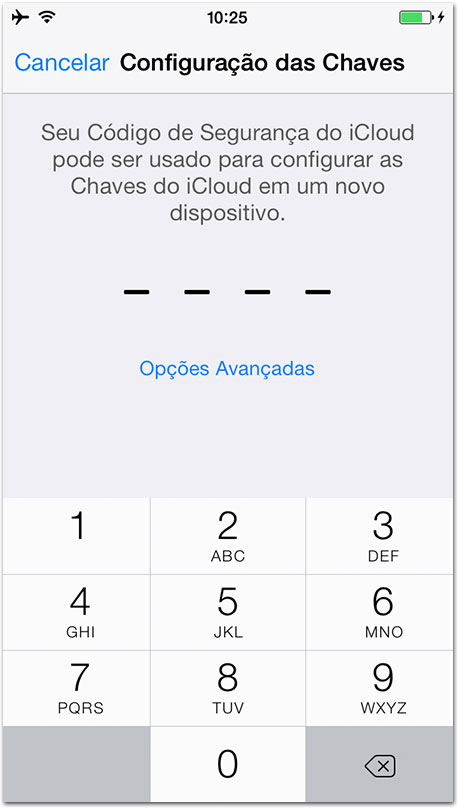
Para aumentar ainda mais a segurança, o sistema avisa quando sua senha é muito básica e fácil de ser adivinhada, como 1111 ou 1234. Crie algo realmente diferente, para a sua segurança.
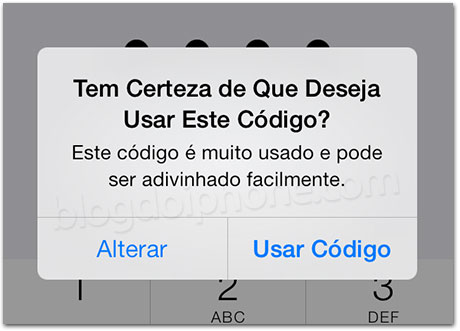
Acha 4 números ainda pouco para garantir a segurança? Toque em Opções Avançadas, em azul, e você poderá criar um código de segurança complexo (alfanumérico) ou até mesmo aleatório. Em qualquer dos casos, a Apple sugere que você anote-o em um lugar seguro (o app Notas não é seguro, ok?), para não esquecer.
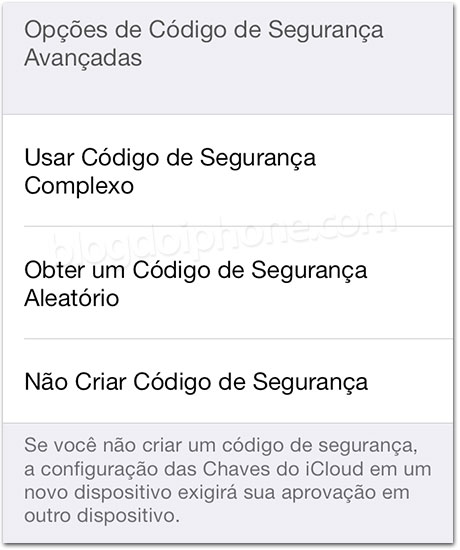
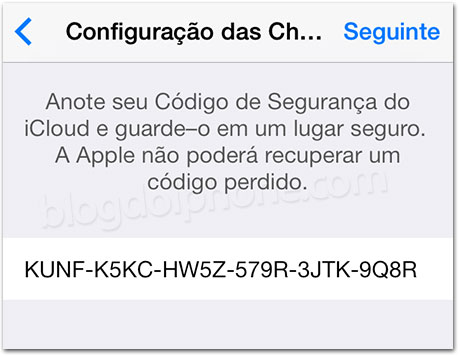
⦿ Passo 4: Informe um número de celular
A Apple também pede para informar um número de celular (seu ou de alguém próximo de confiança) para comprovar sua identidade quando você precisar usar o código. Um SMS será enviado cada vez que você for ativar o recurso em outro aparelho.
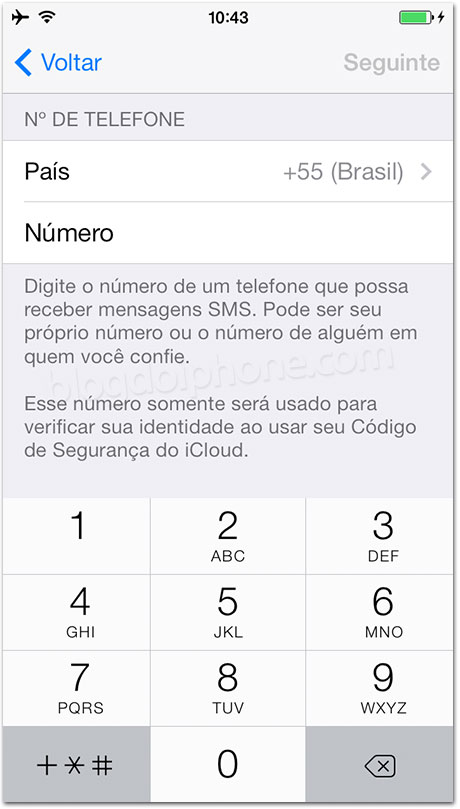
Pronto! As Chaves do iCloud estão ativadas no seu dispositivo e a partir deste momento suas senhas serão registradas sempre que você desejar.
![]()
Não criar código de segurança
Você deve ter percebido nos passos acima que há uma opção avançada para não criar um código de segurança. Neste caso, as senhas gravadas permanecerão somente no seu aparelho e não serão sincronizadas com o iCloud.
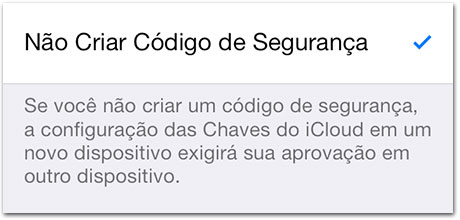
![]()
Esqueceu o código. Como faz?
É claro que você não vai esquecer o código que criou, porque seguiu nossos conselhos acima para anotar em lugar seguro, certo? Ok, mas digamos que seu cachorro acidentalmente engoliu o papel onde você anotou o código. Como fazer para ativar um novo dispositivo sem o código?
Você terá que redefinir as Chaves do iCloud. Isto significa que todos os dados existentes na nuvem (senhas, cartão de crédito e redes Wi-Fi) serão substituídos pelas senhas presentes no aparelho (aquelas que você guardou pelo Safari).
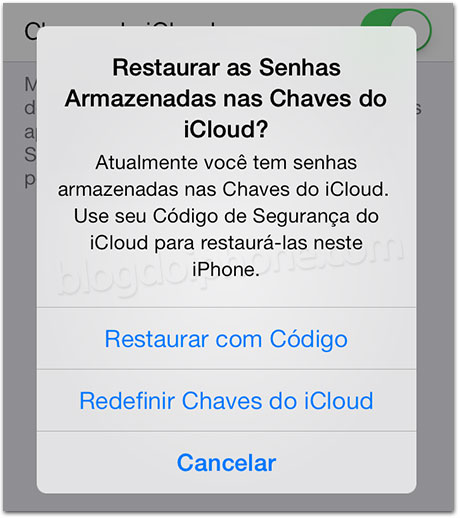
Isto é uma atitude extrema e só deve ser feita em último caso. Afinal, ela faz com que todos os dados das Chaves do iCloud sejam apagados caso você esteja ativando um aparelho recém restaurado.
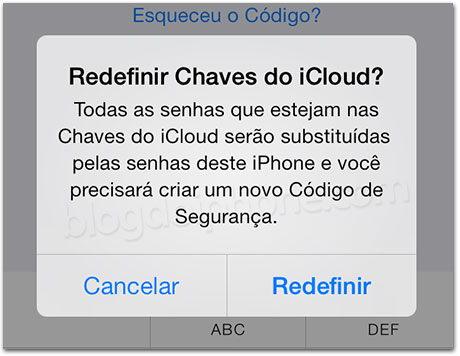
![]()
Salvando senhas
As senhas podem ser salvas no Safari do iOS (ou do Mac), ao digitá-las nos sites. Neste momento, o sistema pergunta se você deseja gravar aquela senha ou não. Ou seja, você tem total autonomia do que quer ou não deixar guardado, a todo momento. Se optar por salvar, na próxima vez os dados serão preenchidos automaticamente.
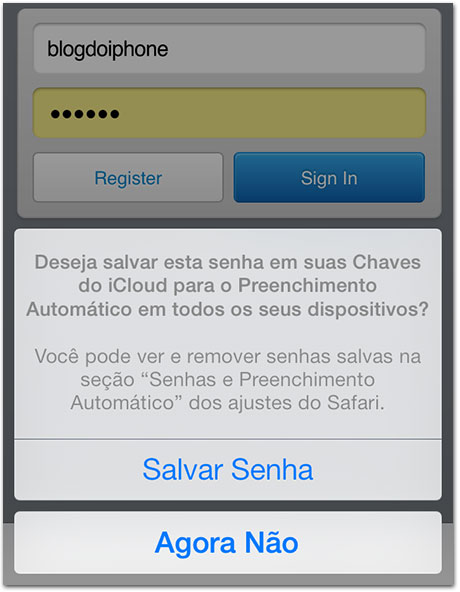
Mesma coisa para os dados do cartão de crédito.
![]()
Visualizando suas senhas
Você pode visualizar as suas senhas gravadas e dados dos cartões de crédito a qualquer momento nos ajustes. Basta ir em Ajustes > Safari > Senhas e Preench. Autom. Lá você tem a lista de todas as senhas e ainda pode incluir seus cartões de crédito, para deixá-los prontos para o uso. Ou apagá-los da nuvem, caso ache necessário. Você precisa, claro, do seu código das Chaves do iCloud para acessar todas estas informações.
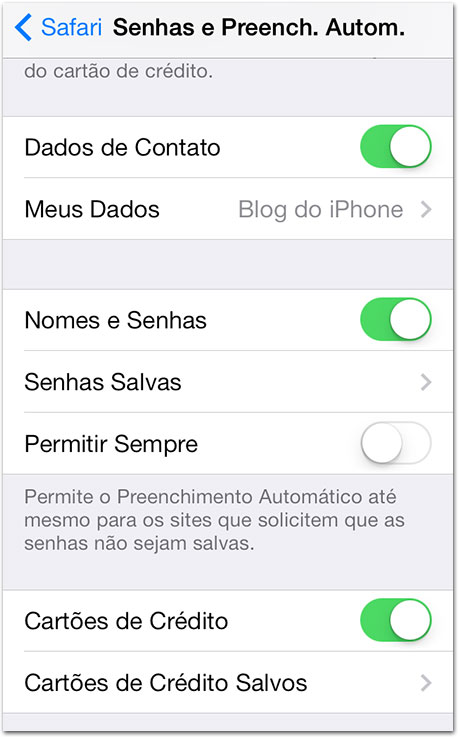
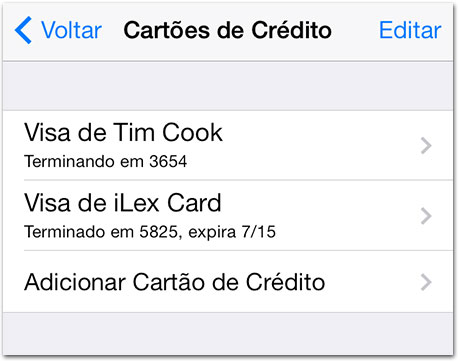
![]()
A seção Manual BDI é voltada para usuários que procuram informações e dicas básicas sobre o iOS. Para conferir outros artigos da série, visite este link.
Conteúdo original © Blog do iPhone